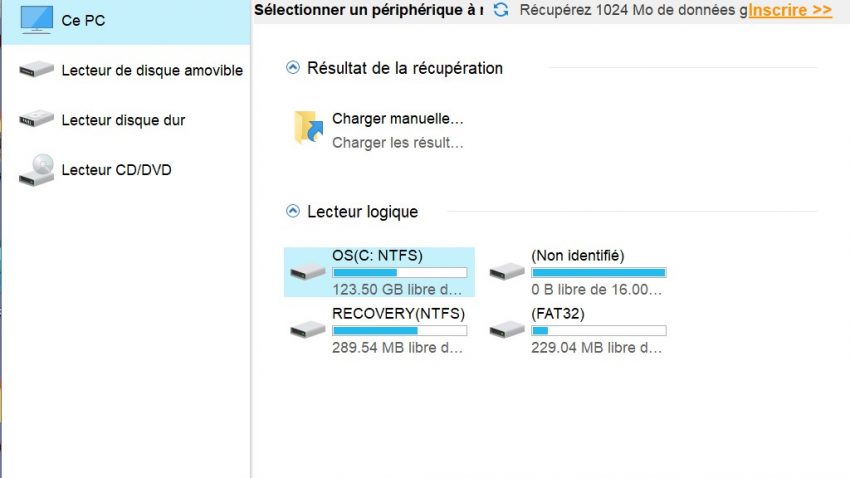MiniTool Power Data Recovery est un Petit logiciel de récupération de données très puissant et permettant à un utilisateur débutant comme expérimentés de récupérer simplement des données perdues que ce soit sur votre ordinateur, clé USB, carte SD ou tout autre support. Présentation de cet utilitaire qui deviendra très vite pour vous indispensable.
Présentation du logiciel
MiniTool Power Data Recovery est un logiciel de récupération Permettant à ses utilisateurs de récupérer des fichiers, soit supprimé de la corbeille ou d’une partition qui a été accidentellement formaté. Au-delà de ses multiples fonctions, gros avantage de ce logiciel et selon moi sa faible taille et son utilisation très simpliste. Le logiciel peut en effet vous être utile dans une multitude de situations ou des documents ont été supprimés par erreur :
- Une corbeille vider par erreur
- Une partition formatée par erreur
- Un document supprimé sans passer par la poubelle en utilisant la fonction shift + suppr
- Une carte SD endommagée ou les fichiers n’apparaissent plus
- Une clé USB accidentellement formaté
- Et tout autres situations ou des documents ont malencontreusement disparu…
Le logiciel propose une interface très intéressante permettant de prévisualiser les fichiers avant de les restaurer. Ainsi, vous pouvez analyser votre disque dur ou une partie de celui-ci puis sélectionner uniquement les fichiers que vous souhaitez récupérer. Ainsi, inutile de perdre un temps impressionnant à récupérer une quantité énorme de fichiers comme le proposent d’autres logiciels.
MiniTool Power Data Recovery est aussi bien adapté à un usage professionnel que personnel. Vous pourrez dans les deux cas récupérer vos fichiers de façon simple et efficace que cela soit dans n’importe quelle situation de perte de documents comme nous l’avons évoqué ci-dessus.
MiniTool Power Data Recovery Propose une version gratuite correspondant bien avec un usage personnel, permettant de récupérer jusqu’à 1 Go gratuitement. Cependant, au-delà il vous faudra opter pour la version payante qui vous permettra d’utiliser toutes les fonctionnalités de MiniTool Power Data Recovery.
La puissance du logiciel réside aussi dans la diversité de fichiers qu’il vous permet de restaurer, par exemple :
- Documents : document Word (.doc/.docx), tableur excel (.xls/.xlsx), présentation powerpoint (.ppt/.pptx), Document PDF, VSD, fichier PUB, Fichier openoffice, libreoffice ( .odt/.ods/…), etc.
- Fichiers graphiques et images : JPG/JPEG, TIFF/TIF, PNG, GIF, PSD, BMP, CRW, DCR, DNG, ARW, PSP, etc.
- Fichiers multimédias (audio et vidéo) : MP4, MP3, MKV, AVI, MPEG, FLV, RM/RMVB, MID/MIDI, WMA, WAV, OGG, etc.
- Archives et dossiers compressés : ZIP, 7Z, RAR, CAB, JAR, etc. Qu’il soit créé par Windows, 7zip, WinRAR,…
- E-mails : sauvegarder sur votre ordinateur au format PST, DBX, EMLX, etc.
- Et tout autre format de fichier courant que l’on retrouve sur nos ordinateurs pros ou perso : HTM/HTML, TXT, XML, HLP, CHM, PZF, ICC, MHT, QPW, QXP, QPT, VEG, etc. Le logiciel propose au total plus de 70 formats différents de récupération.
Vous l’aurez compris MiniTool Power Data Recovery est un logiciel extrêmement complet à usage autant professionnel que personnel. Il pourra vous aider dans toutes les situations que l’on rencontre couramment avec des données perdues. Voyons ensemble quelques exemples de problèmes auxquels vous seriez ou avez certainement déjà été confronté un jour et comment les résoudre grâce à MiniTool Power Data Recovery.
Comment récupérer des données supprimées accidentellement avec MiniTool Power Data recovery ?
Du disque dur de votre ordinateur, à partir de fichier supprimé par erreur.
Il s’agit certainement du cas de figure le plus courant quant au besoin de récupération de fichier : Vous avez supprimé par erreur un fichier, Soit en Mettant le fichier dans la corbeille et en vidant cette dernière, soit en utilisant le raccourci clavier shift + Suppr qui permet de supprimer un fichier sans le faire passer par la corbeille. Vous avez alors besoin de récupérer votre document d’une autre façon que par les utilitaires proposés par Windows. Voyons comment faire avec MiniTool Power Data Recovery.
Etape 1 : Télécharger le logiciel MiniTool Power Data Recovery et installez le sur votre ordinateur Windows.
Vous pouvez l’acquérir à cette adresse. Il existe en version payante ou gratuite. La version payante ne vous permettant que de récupérer 1 Gb de données.
Étape 2 : lancer le MiniTool Power Data Recovery et choisissez le support que vous souhaitez analyser Dans le but de récupérer votre fichier supprimé par erreur.
Lors de l’exécution du logiciel Windows va vous demander confirmation de l’autorisation de l’exécuter en administrateur ce qui est indispensable pour l’utiliser. Il vous faut donc cliquer sur oui lorsque ce message apparaît.
Étape 3 : sélectionnez le disque sur lequel vous aviez enregistré vos données dans la partie « lecteur logique ».
Cliquez ensuite sur « analyse ».
Étape 4 : laissez le logiciel recherché ce qu’il peut trouver sur votre ordinateur.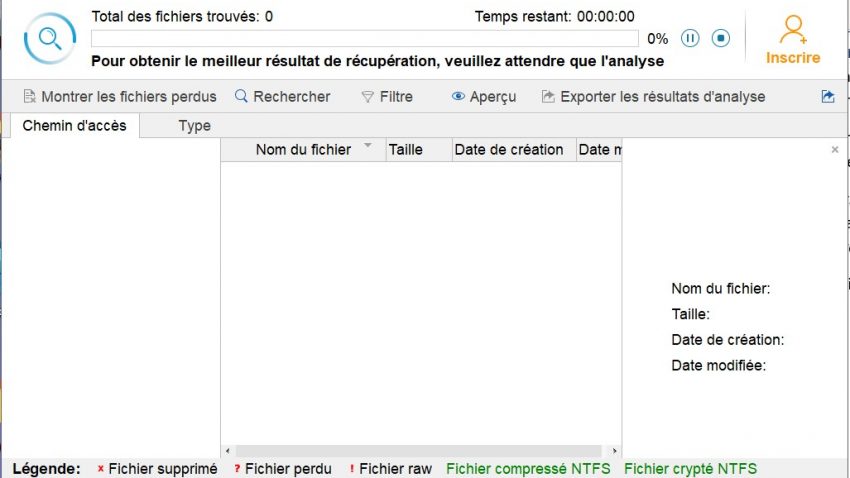
La durée de cette opération est proportionnelle à la quantité de fichiers à récupérer présent sur votre disque dur. Cependant la performance du logiciel en fait que la recherche sera avec lui plus rapide qu’avec beaucoup d’autres leaders du marché.
Étape 5 : cherchez dans l’arborescence le fichier que vous souhaitez récupérer.
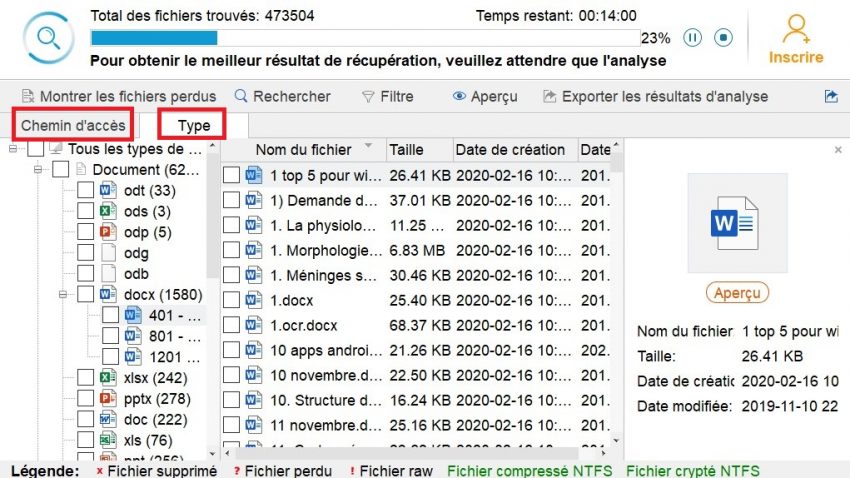
Vous pouvez soit chercher votre fichier par sa localisation d’origine, ou alors par son format (document, images, mail,…). Pour une recherche par chemins d’accès, cliquez tout simplement sur l’onglet chemin d’accès et pour une recherche par format sur l’onglet type.
Étape 6 : une fois que vous avez localisé le fichier que vous souhaitez récupérer, cochez-le. 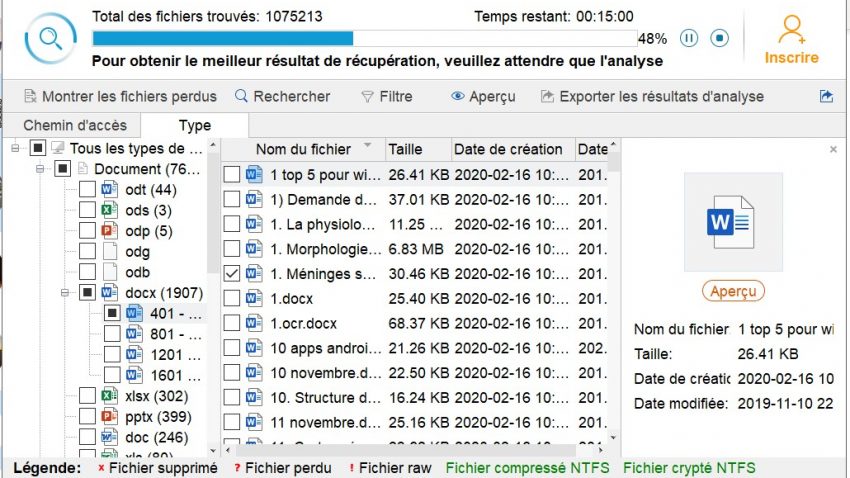
Étape 7 : cliquez sur enregistrer et sélectionnez l’endroit où vous voulez sauvegarder votre fichier récupéré. 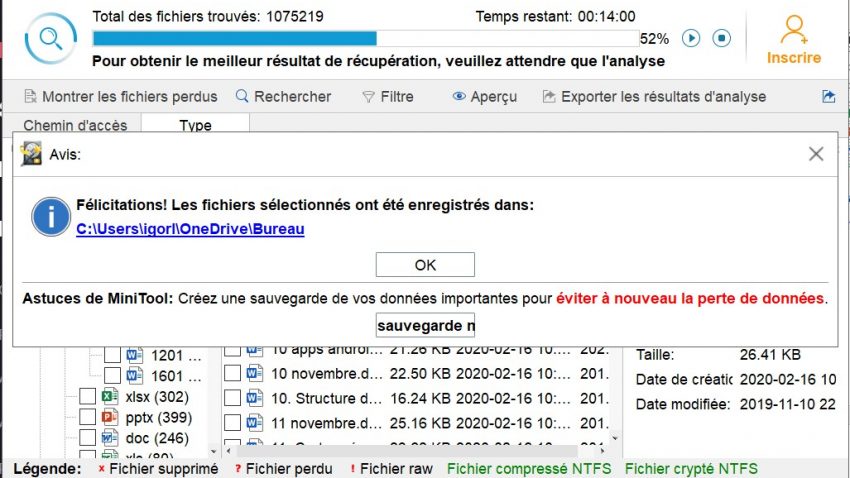
Nous vous conseillons très fortement d’enregistrer ce document qui doit vous être précieux à plusieurs endroits afin de ne pas risquer de le perdre de nouveau !
Étape 8 : le logiciel vous confirme que votre fichier a bien été sauvegardé ! 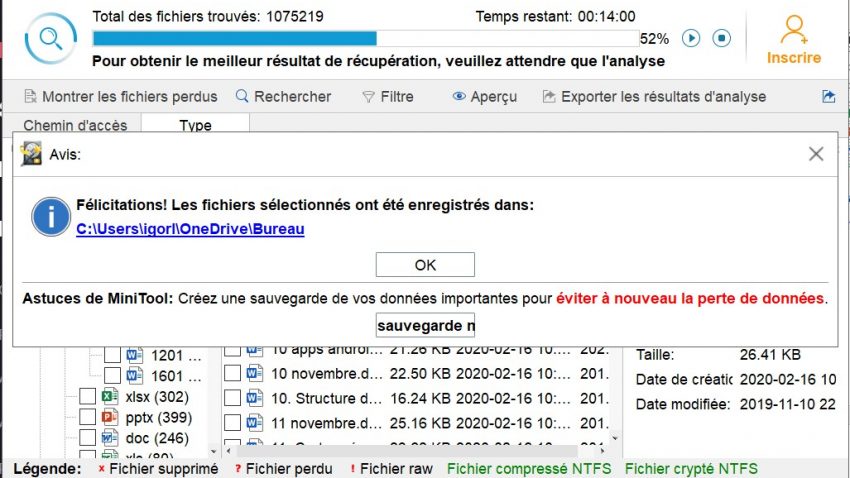
N’hésitez pas non plus à consulter le tutoriel présent sur le site de l’éditeur, disponible à cette adresse. (En Anglais).
De votre clé USB, disque dur externe, Carte SD, …
Le logiciel MiniTool Power Data Recovery ne permet pas seulement de récupérer des données à partir du disque dur interne de votre ordinateur, mais aussi à partir de plusieurs supports périphériques tels qu’une clé USB ,un disque dur externe, une carte SD… Bien que ces supports se soit aujourd’hui raréfiés avec la généralisation du cloud, il se peut que vous ayez quand même à restaurer des données supprimées ou perdues à partir de ces périphériques externes.
Les étapes sont sensiblement identiques à celle de la récupération sur le disque dur externe. La seule modification réside dans l’étape 3 : au lieu de sélectionnez votre disque dur interne, vous allez sélectionnez votre périphérique de stockage connecter préalablement votre ordinateur.
Le reste de la procédure reste inchangé.
Récupérer un document word non-sauvegardé
Comme MiniTool Power Data Recovery l’indique sur son site web, il est aussi possible de récupérer grâce à ce logiciel un document Word non sauvegardé. Cette fonction est particulièrement intéressante et surtout très pratique. Voyons ensemble comment procéder.
Etape 1 : Télécharger le MiniTool Power Data Recovery et installez le sur votre ordinateur Windows.
Vous pouvez l’acquérir à cette adresse. Il existe en version payante ou gratuite. La version payante ne vous permettant que de récupérer 1 Gb de données.
Étape 2 : lancer le logiciel MiniTool Power Data Recovery et choisissez le support que vous souhaitez analyser Dans le but de récupérer votre fichier supprimé par erreur.
Lors de l’exécution du logiciel Windows va vous demander confirmation de l’autorisation de l’exécuter en administrateur ce qui est indispensable pour l’utiliser. il vous faut donc cliquer sur oui lorsque ce message apparaît.
Étape 3 : sélectionnez le disque dur de votre ordinateur sur lequel est installé Microsoft Word.
Dans la plupart des cas il s’agit du disque C: .
Étape 4 : cliquez sur paramètres afin de ne recherchez que des documents Word.
Ensuite, dans l’onglet document, ne cocher que les formats doc et docx. Tous les autres doivent être décochés. 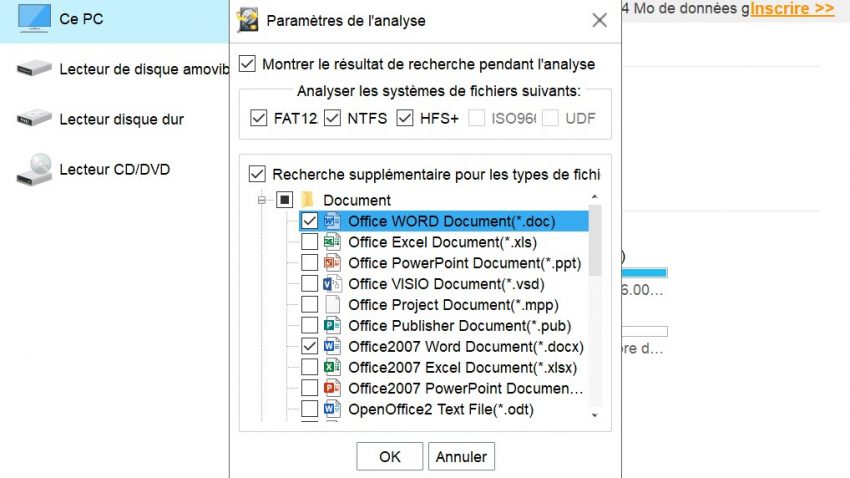
Cliquez ensuite sur « OK », puis sur analyse.
Le reste de la procédure est la même que celle pour la récupération de documents que nous avons détaillée ci-dessus. Cependant, un tutoriel plus complet est disponible sur le site de l’éditeur que vous pouvez consulter à cette adresse.
Acquérir MiniTool Power Data Recovery
Le logiciel MiniTool Power Data Recovery est disponible en deux versions : une version gratuite qui vous permettra de récupérer jusqu’à 1 Go de données et une version payante qui vous permet une récupération complète et sans limitation de taille. Au vu de l’utilisation très fréquente de cet utilitaire, vous allez très vite vous rendre compte que l’acquisition de la version complète est indispensable au quotidien.
Notre avis sur MiniTool Power Data Recovery
Nous avons particulièrement apprécié la légèreté et la simplicité d’utilisation et d’installation du logiciel MiniTool Power Data Recovery. Loin des grosses usines à gaz que l’on peut retrouver sur le marché des logiciels de récupération, ce dernier propose de réaliser ses fonctions courantes et indispensable à tout utilisateurs de Windows qu’ils soient professionnels ou particuliers de façon rapide et efficace. Également, sa simplicité d’utilisation le rend accessible à un utilisateur confirmé comme un débutant.
Nous vous recommandons complètement l’acquisition de ce logiciel qui sera très vite se rendre indispensable.
Télécharger MiniTool Power Data Recovery sur le site de son éditeur.